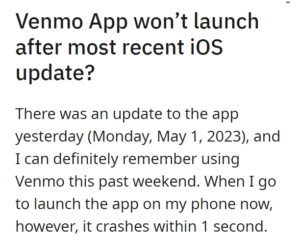NVIDIA on yksi näytönohjainteollisuuden suurimmista nimistä, luultavasti jopa suurin. Suosio ei kuitenkaan takaa, että sovelluksessasi ei ole virheitä tai ongelmia. On havaittu, että NVIDIA GeForce kohtaa ongelmia yrittäessään asentaa ohjaimia. Uhrien mukaan yritettäessä asentaa selainta tai päivittää se NVIDIA GeForcen avulla, asennusprosessi juuttui valmisteluun. Tässä viestissä katsomme, mitä voit tehdä, jos NVIDIA GeForce Experience on jumissa Valmistellaan asennusta varten.
Korjaa NVIDIA GeForce Experience on jumissa. Asennuksen valmistelu
Yksi yleisimmistä syistä, miksi GeForce Experience ei ohita Valmistellaan asennusta-näyttöä, on käyttöoikeuksien tai oikeuksien puute. Käyttäjän on myönnettävä nämä luvat käynnistämällä GeForce-sovellus järjestelmänvalvojan oikeuksin. Jos kolmannen osapuolen sovellus, virhe tai vioittuneet ohjaimet voivat kuitenkin estää grafiikkasuoritinohjainta päivittymästä.

Jos NVIDIA GeForce Experience on jumissa asennuksen valmistelussa, noudata alla mainittuja ratkaisuja, ehdotuksia ja kiertotapoja ratkaise ongelma.
Suorita NVIDIA GeForce järjestelmänvalvojan oikeuksin. Käynnistä järjestelmä uudelleenLataa ohjain manuaalisesti Käytä muita tapoja päivittää grafiikkaohjaimet Poista Nvidia pakottaaksesi Windowsin asentamaan ohjainpäivityksen Clean Bootissa.
Puhutaanpa niistä yksityiskohtaisesti.
1] Suorita NVIDIA GeForce järjestelmänvalvojan oikeuksin
Ensimmäinen asia, joka meidän on tehtävä, on suorittaa Nvidia GeForce järjestelmänvalvojan oikeuksin. Tämä saa luvan käyttää joitain tiedostoja tietokoneellasi ja Internetiä ohjaimen asentamista varten. Voit tehdä saman napsauttamalla hiiren kakkospainikkeella GeForce Experiencea ja valitsemalla Suorita järjestelmänvalvojana. Jos haluat määrittää GeForcen asetukset siten, että se avautuu aina järjestelmänvalvojan oikeuksin, sinun on noudatettava määrättyjä vaiheita.
Napsauta Nvidia GeForce Experiencea hiiren kakkospainikkeella ja valitse Ominaisuudet. Siirry Yhteensopivuus-välilehdelle. Valitse Suorita. tämä ohjelma järjestelmänvalvojana.Napsauta Käytä > Ok.
Tarkista näiden muutosten tekemisen jälkeen, onko ongelma ratkaistu.
2] Käynnistä järjestelmä uudelleen
Seuraavaksi tarvitsemme käynnistääksesi järjestelmän uudelleen ja katsoaksesi auttaako se. Uudelleenkäynnistyksen avulla tietokone voi käynnistää kaikki tarvittavat palvelut uudelleen ja asentaa ohjaimen nopeasti. Voit yhdistää tämän ensimmäisen ratkaisun kanssa ongelman ratkaisemiseksi.
3] Lataa ohjain manuaalisesti
Tämä ei ole ratkaisu, vaan kiertotapa, jossa voit yrittää ladata ohjaimen manuaalisesti GeForce-sovelluksesta. Lataamme ohjaimen Nvidian verkkosivustolta, koska myös se varmistaa, että ohjain on aito. Ennen kuin teet saman, avaa Task Manager painamalla Ctrl + Shift + Esc, napsauta hiiren kakkospainikkeella GeForce Experiencea ja valitse Lopeta tehtävä.
Siirry nyt kohtaan nvidia.com, anna tuotteesi tiedot ja lataa ohjain. Kun ohjain on ladattu, sinun on siirryttävä Lataa-kansioon, napsauta hiiren kakkospainikkeella tiedostoa ja valitse Suorita järjestelmänvalvojana. Lataa ja asenna NVIDIA-ohjain lopuksi noudattamalla näytön ohjeita. Toivottavasti tämä tekee työsi puolestasi.
4] Käytä muita menetelmiä näytönohjainten päivittämiseen
Jos tavoitteesi on päivittää näytönohjaimesi, miksi pysyä yhdellä menetelmällä , on muitakin tapoja tehdä sama. Seuraavassa on ohjeet GPU-ohjaimen päivittämiseen Windows-tietokoneessa.
Tämä ei ehkä ole ratkaisu, mutta se on kiertotapa, jota voit käyttää aina, kun haluat päivittää laiteohjaimen.
5] Poista Nvidia pakottaaksesi Windowsin asentamaan ohjaimen
Nykyisen Nvidia-ohjaimen poistaminen voi pakottaa Windowsin asentamaan ohjaimen uusimman version tyhjästä. Voit tehdä saman poistamalla ensin Nvidia järjestelmästäsi. Voit tehdä saman avaamalla Asetukset, valinnan Sovellukset > Asennetut sovellukset tai Sovellukset ja ominaisuudet, etsi kaikki Nvidia-ohjelmat, kuten GeForce Experience, Audio Driver ja PhysX System, ja poista ne. Kun olet poistanut ohjelman, tarkista päivitykset ja anna sen asentaa puuttuva ohjelmisto.
Voit tarkistaa ohjaimen kohdasta Laitehallinta > Näyttösovittimet. Jos sinulla on vanhentunut Nvidia-ohjain, napsauta sitä hiiren kakkospainikkeella ja valitse Päivitä ohjain. Kun ohjain on asennettu, tarkista, onko ongelma ratkaistu. Jos ohjainta ei ole asennettu, siirry kolmanteen ratkaisuun ja tee se manuaalisesti.
6] Päivitys puhtaassa käynnistyksessä
Jos mikään näistä ei toimi tai haluat GeForce-sovellusten päivittävän ohjaimen, käynnistä tietokoneesi Clean Boot-tilassa. Älä sulje NVIDIAan liittyviä palveluita, koska niitä käytetään GeForce-skannauksen aikana. Jos ohjaimet päivitetään Clean Bootissa, sinun on otettava palvelut käyttöön manuaalisesti selvittääksesi, mikä sovellus on syyllinen. Kun tiedät, miksi ohjaimia ei voitu asentaa järjestelmääsi, poista vianetsintäohjelma, niin voit aloittaa.
Lue: Korjaa NVIDIA GeForce Experience-peitto, joka ei toimi. Windows PC:ssä
Yleensä hidas kiintolevy on vastuussa asennusprosessin hidastamisesta. Mutta koska ongelma on havaittu joissakin parhaiten varustetuissa tietokoneissa, voidaan melko helposti nähdä, että GeForcessa on jotain vikaa. Jos haluat ratkaista sen tai löytää ratkaisun ohjainten päivittämiseen, tämä viesti auttaa sinua.
Lue myös: GeForce Experience ei voi optimoida pelejä Windows PC:llä.